'2019/04/28'에 해당되는 글 3건
- 2019.04.28 :: 랜섬웨어에 잠복기간이 있나요?
- 2019.04.28 :: ssd hdd 같이 할 때에 질문
- 2019.04.28 :: 윈도우 설치 USB에서 ISO 이미지 파일로 변환하는 법(ImgBurn을 사용해서)
질문) 1. 랜섬웨어에 잠복기간이 있나요?
어떤 사람은 컴퓨터의 성능에 따라 다르지만 감염된 즉시 발생한다라고 하고 어떤 사람은 수일에서 수주동안 잠복하는 랜섬웨어도 있다고 해서 뭘 믿어야할지 모르겠습니다.
2. 그리고 만약 랜섬웨어가 든 파일을 다운받고 감염이 되기 전에 시스템복원을 할 경우 감염을 완전히 막을 수 있나요?
답변) 안녕하세요 한국랜섬웨어침해대응센터입니다.
1. 랜섬웨어에 잠복기간이 있나요?
어떤 사람은 컴퓨터의 성능에 따라 다르지만 감염된 즉시 발생한다라고 하고 어떤 사람은 수일에서 수주동안 잠복하는 랜섬웨어도 있다고 해서 뭘 믿어야할지 모르겠습니다.
: 해당 사항은 랜섬웨어마다 다르며, 최근 유행중인 랜섬웨어는 감염 즉시 확장자를 변조 시킨 이후 종료되지만, 확장자를 변조 시킨 후 종료되지 않고 암호화폐를 채굴하는 악성코드도 있습니다.
때문에 악성코드에 감염되셨다면 포맷 이후 OS를 재설치 하셔서 사용하시는 것이 가장 안전합니다
2. 그리고 만약 랜섬웨어가 든 파일을 다운받고 감염이 되기 전에 시스템복원을 할 경우 감염을 완전히 막을 수 있나요?
: 다운로드 후 실행해야 감염되는 랜섬웨어는 실행하지 않으면 감염되지 않습니다. 그렇기 때문에 일반적으로 삭제하시면 해당 랜섬웨어는 감염되지 않으며, 시스템복원을 하지 않으셔도 됩니다.
'바이러스&악성코드' 카테고리의 다른 글
| 광고창 안뜨게 하는 방법, 광고창 바이러스 제거 (0) | 2023.05.11 |
|---|---|
| 랜섬웨어 차단 방법 (0) | 2019.04.27 |
| 랜섬웨어에 걸렸을때 대처법 (0) | 2018.12.23 |
질문) 안녕하세요.
이번에 ssd는 250기가로 새것을 주문했습니다
hdd는 정말 옛날 것 입니다.
한 7~8년전것이고 용량은 300기가 입니다.
ssd를 메인 운영체제로 윈도우 깔고
hdd를 저장용도로 쓸 때, 혹시 hdd가 너무 구형이라 ssd에 피해를 줄 수도 있나요?
ssd의 성능 저하가 나타날 수 있나요?
성실한 답변 부탁드립니다.
답변) hdd를 저장용도로 쓸 때, 혹시 hdd가 너무 구형이라 ssd에 피해를 줄 수도 있나요?
==> 2개다 정상이면 아무 문제없습니다.
다만 구형하드가 사용하다가 고장나서 샷다운이나 느려지는 현상등을 유발한다면 같이 사용하는 SSD도
영향을 줄수가 있습니다.
출처 : https://kin.naver.com/qna/detail.nhn?d1id=1&docId=230225307&dirId=1010305
'PC After Service > └SSD' 카테고리의 다른 글
| 하드디스크 & SSD 폐기하는 방법 (0) | 2022.12.02 |
|---|---|
| 일반 노트북 램 & SSD 셀프 업그레이드 가이드 (2015년 이후 모델) (0) | 2022.11.28 |
| [구형 노트북 업그레이드] SSD는 선택이 아니라 필수! (LG15U34) (0) | 2022.11.28 |
| 고장난 SSD 수리하기(S11 flasher, Phison, ps3111fw, firmware, update, ssd) (0) | 2022.11.28 |
| 고장난 SSD 이젠 버리지 마세요. 고쳐서 계속 쓸 수 있어요.(SSD 쉽게 고치는 방법) (0) | 2022.11.18 |
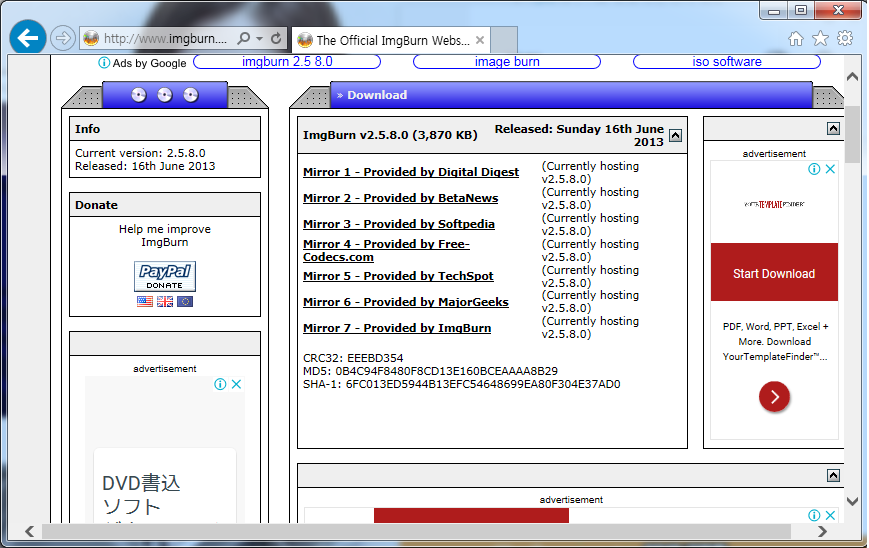
1. 먼저 http://www.imgburn.com/index.php?act=download 에 가서 Mirror 7 - Provided by ImgBurn을 다운받는다.
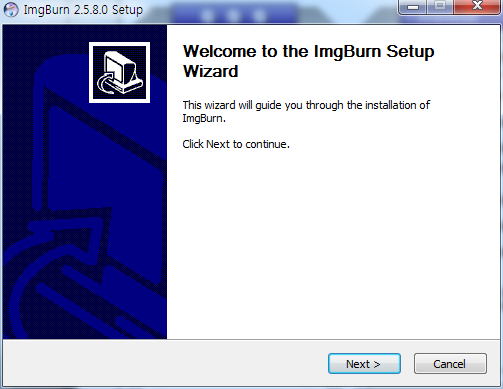
2. 다운받은걸 설치한다. Next를 클릭.
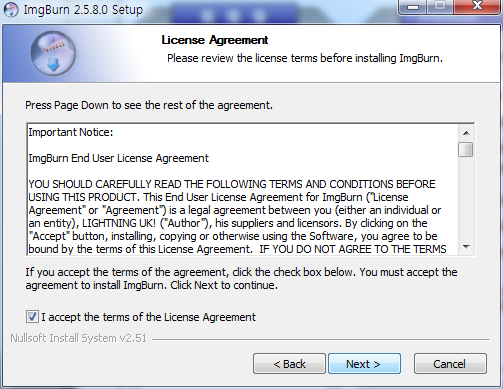
3. 약관에 동의하는걸 체크하고 Next 클릭.
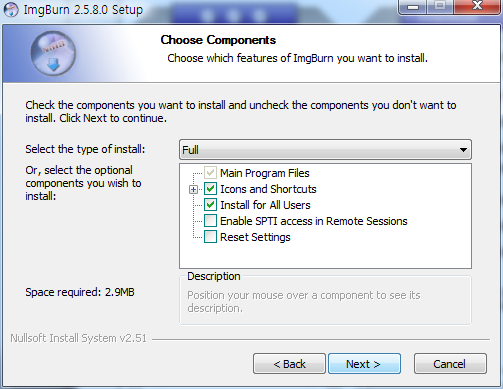
4. Next를 클릭.
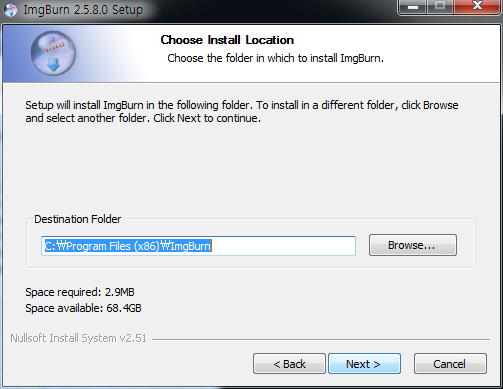
5. 프로그램설치 폴더경로를 지정하고 Next를 클릭.
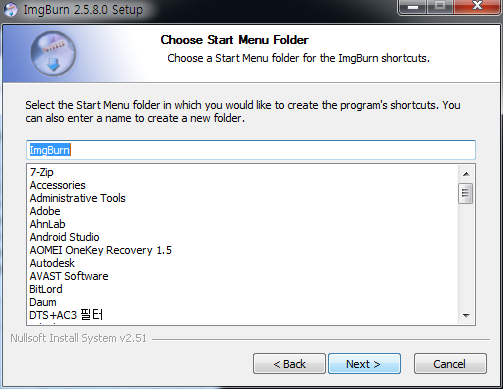
6. 프로그램 이름을 지정하고 Next를 클릭.

7. 설치중인 화면.

8. 설치중간에 새버전을 사용할거냐고 묻는데 필자는 아니요를 선택함.

9. 설치가 다 되면 Finish를 클릭.

10. 다음은 ImgBurn에서 iso 이미지 파일을 만드는 방법이다. ImgBurn을 실행후 스샷처럼 Create image file form files/folders를 클릭.

11. File->Browse for a source folder를 클릭.
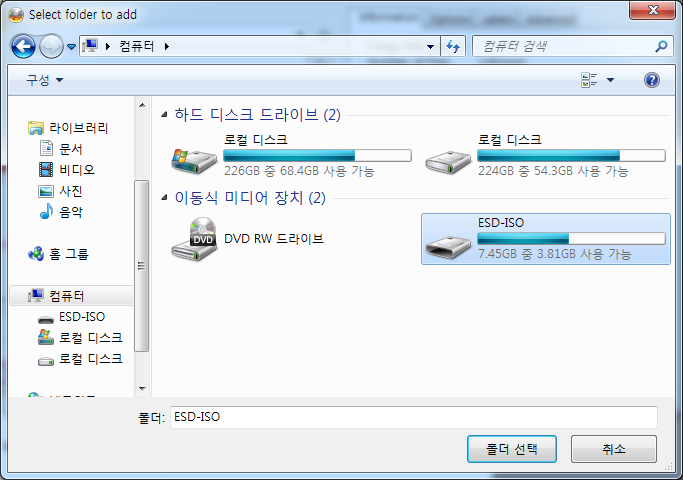
12. ISO파일로 구울 USB를 본체에 삽입후 폴더 선택을 한다.

13. File->Browse for a destination file를 선택.
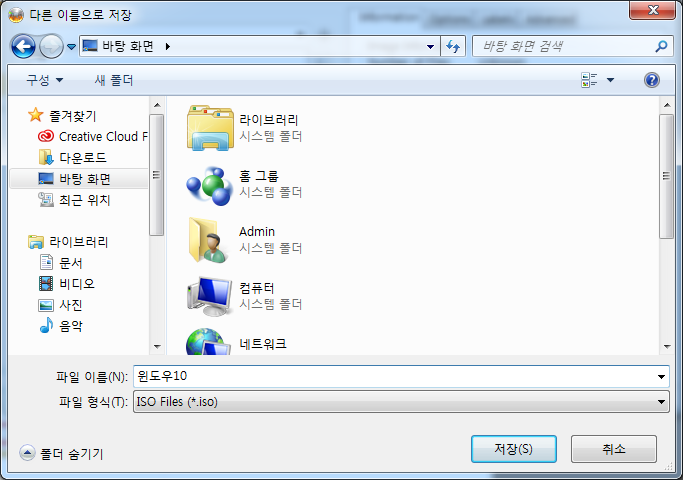
14. 그러면 iso파일을 어디에 저장하는지 묻는데 필자는 바탕화면에 저장하기로 했다.

15. ImgBurn에서 왼쪽하단의 폴더->iso파일 이미지 되어있는 부분을 선택.

16. 그러면 볼륨 라벨을 입력하는 화면이 나온다. Yes를 선택한다.

17. iso파일이 만들어지는 정보가 나온다. 확인을 선택.

18. iso파일이 구워지는 중이다. 기다려보자.

19. iso파일이 다 구워지면 나오는 메세지다. 확인을 누른다.

19. 바탕화면에 윈도우10.ISO파일이 보인다. 이상으로 마친다.
'PC 사용팁' 카테고리의 다른 글
| 웹브라우저에서 새로고치는 방법 2가지 (0) | 2019.10.05 |
|---|---|
| AOMEI Backupper Standard 윈도우 백업 및 복구하기 (0) | 2019.06.06 |
| 빠른포맷과 그냥포맷의 차이는 뭔가요? (0) | 2019.04.14 |
| 윈도우 깨짐, 부팅 불가를 대비해 쉽게 복구 가능한 시스템 백업을 만들어보자! AOMEI Backupper (0) | 2019.02.18 |
| 본인의 소유한 컴퓨터 성능 알아보는 사이트 (0) | 2019.02.12 |

